Excel 中固定公式单元格(将单元格引用更改为绝对引用)
在 Excel 中使用公式时,我们通常使用相对公式,但这会导致值频繁更改的问题。可以通过使公式保持不变且非相对来解决此问题;这只能通过将单元格引用更改为绝对引用来实现。本文将帮助您了解如何以简单的方式在 Excel 中将单元格引用更改为绝对引用。
如果单元格中的公式没有使用任何 $ 符号,则它们不是绝对形式。只有在每个单元格地址之前使用 $ 符号时,公式才被认为是绝对的,例如,A2 在 Excel 公式中将表示为 $A$2。因此,让我们来看一下在 Excel 中固定公式单元格以将单元格引用更改为绝对引用的简单过程。
在 Excel 中固定公式单元格
在这里,我们将首先选择公式,然后使用 F4 键来完成我们的任务。让我们来看一下在 Excel 中固定公式单元格(将单元格引用更改为绝对引用)的简单过程。
步骤 1
假设我们有一个 Excel 表格,其中包含类似于下图所示的项目列表。
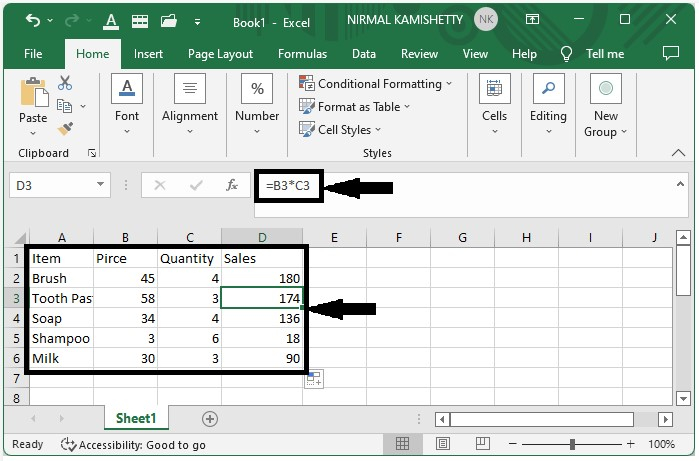
我们可以在上图中看到,使用的公式不是绝对类型。
步骤 2
现在,要将公式更改为绝对值,请双击单元格进入编辑模式,选择公式,然后按 F4 键,直到在公式框中创建所需的结果。然后对表格中使用的所有公式重复相同的过程,最终结果将如下图所示。
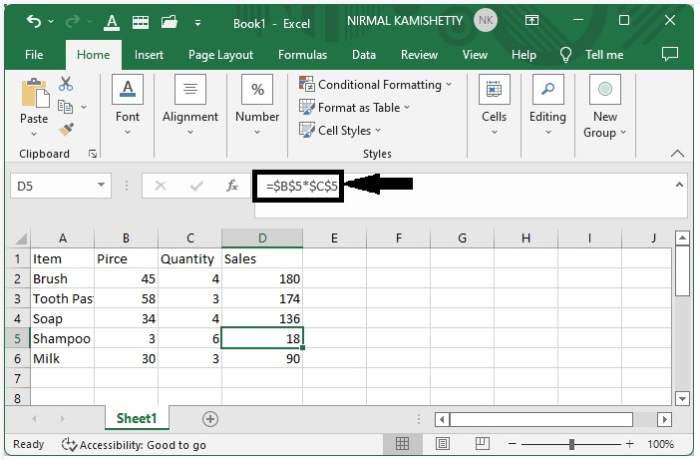
结论
在本教程中,我们使用了一个简单的示例来演示如何在 Excel 中固定公式单元格(将单元格引用更改为绝对引用)以突出显示特定数据集。

广告

 数据结构
数据结构 网络
网络 关系数据库管理系统 (RDBMS)
关系数据库管理系统 (RDBMS) 操作系统
操作系统 Java
Java iOS
iOS HTML
HTML CSS
CSS Android
Android Python
Python C语言编程
C语言编程 C++
C++ C#
C# MongoDB
MongoDB MySQL
MySQL Javascript
Javascript PHP
PHP